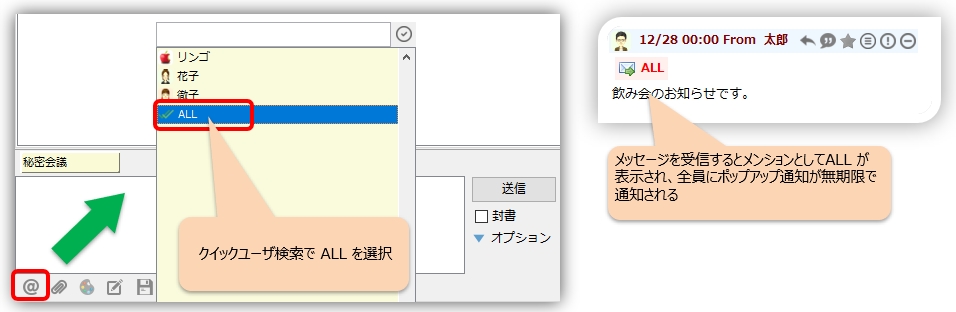Descripción general del chat grupal
Cuando se desea transmitir información a varias personas o buscar opiniones de más personas, es conveniente compartir información mediante la función de chat.
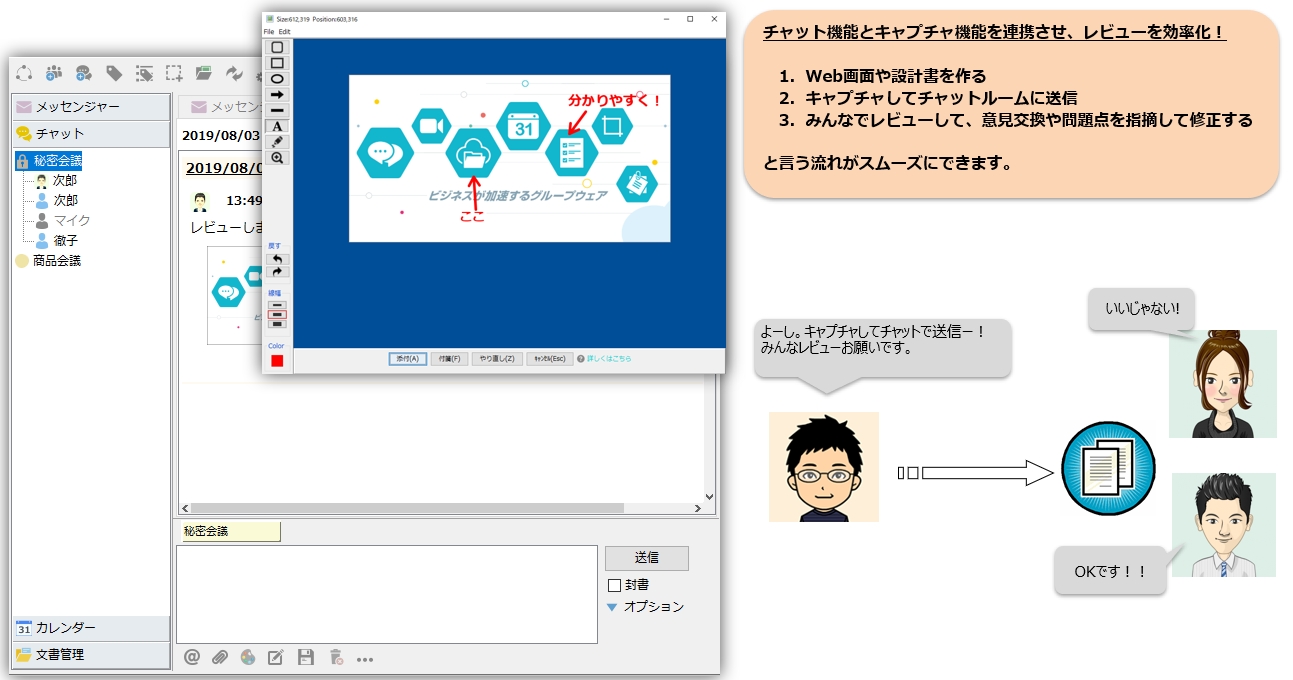
Operaciones básicas para salas de chat.
Creando una sala de chat
Puede crear una sala de chat con el nombre que desee utilizando "Crear una sala de chat". Se agregará una nueva pestaña con el nombre que creó. Además, sólo se notificará a los usuarios invitados.
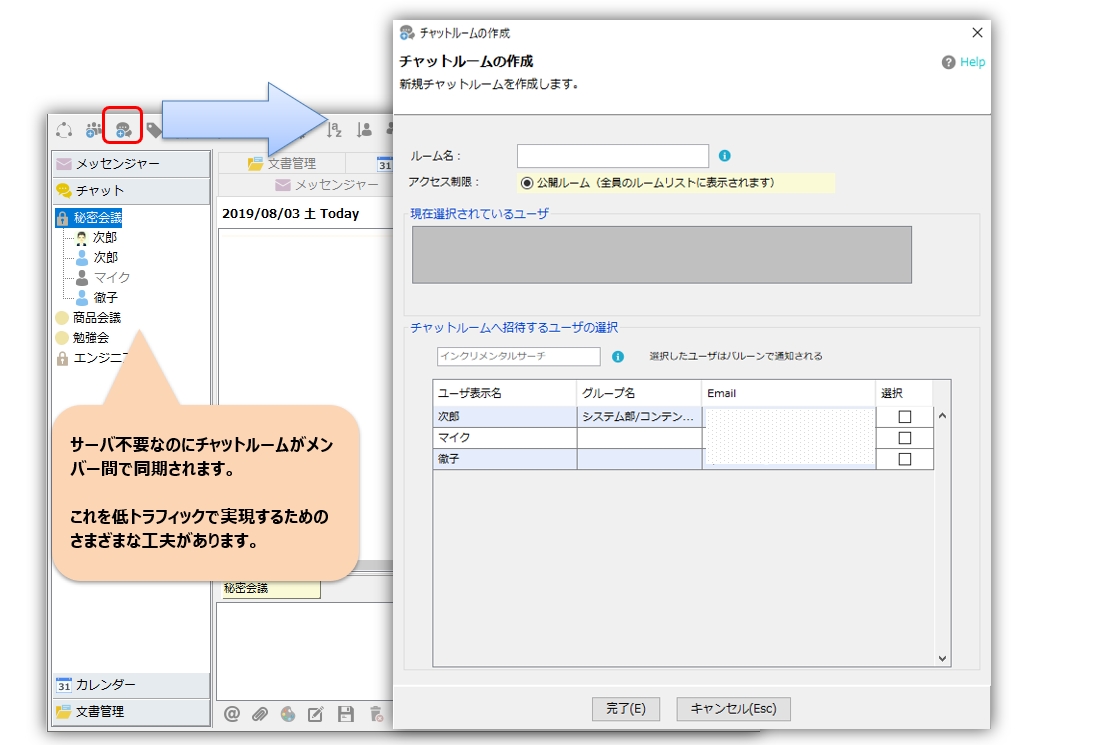
Al crear una sala, puede seleccionar salas públicas o privadas para restricciones de acceso.
- sala publica...Cualquiera puede unirse libremente, ya que se mostrará en la lista de salas de todos.
- habitación privada...Puedes invitar a usuarios específicos y la sala no se mostrará en las listas de salas de otros usuarios.
Invitar a la sala de chat
Utilízalo cuando quieras invitar a un nuevo usuario a una sala de chat ya creada. Para invitar a un usuario, seleccione la sala de chat deseada y haga clic derecho → "Invitar a la sala de chat". A los usuarios invitados a una sala se les preguntará si quieren unirse.
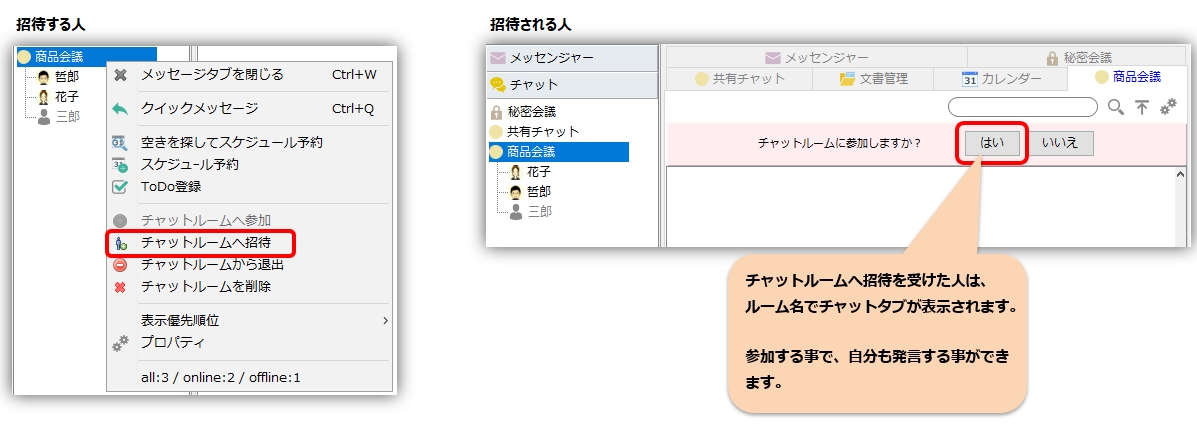
Unirse a la sala de chat
Las personas que reciben una invitación a una sala de chat verán una pestaña de chat con el nombre de la sala. Al participar, también podrás enviar y recibir mensajes.
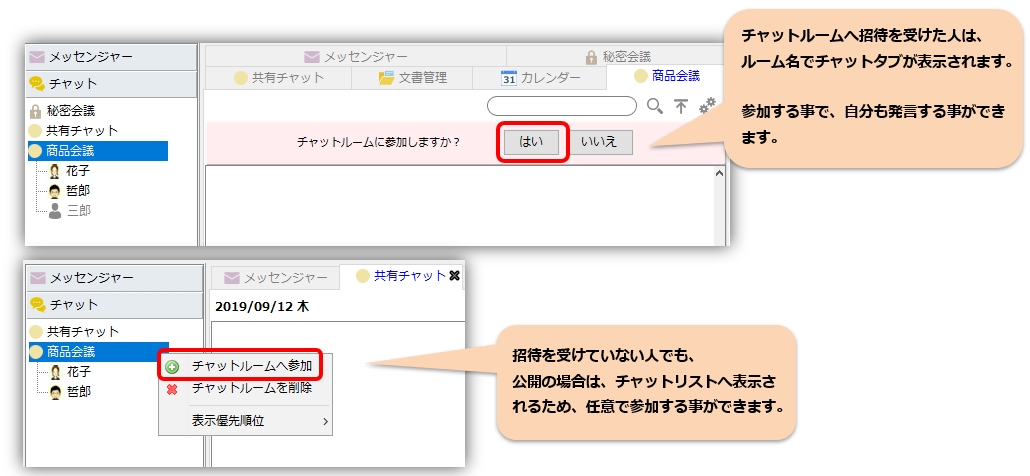
Salir de la sala de chat
Si ya no desea recibir mensajes de la sala de chat, abandone la sala de chat. Para salir de una sala de chat, seleccione la sala de chat deseada, haga clic derecho y haga clic en "Salir de la sala de chat".
eliminar sala de chat
Si la sala de chat de destino ya no es necesaria, elimínela. Para eliminar una sala de chat, seleccione la sala de chat de destino y haga clic derecho → "Eliminar sala de chat".
obligar a alguien a irse
Esta función eliminará por la fuerza a cualquier usuario de la sala de chat de destino. Seleccione cualquier usuario en la sala de chat y haga clic derecho para mostrar un menú emergente.
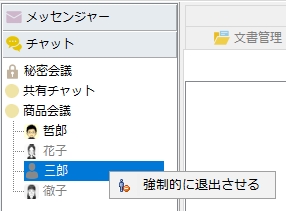
Menciones de chat y notificaciones emergentes
Al utilizar la función de mención en el chat, puede compartir el mensaje completo en la sala y luego resaltar y notificar solo a los usuarios especificados. Además, sólo los usuarios mencionados serán notificados de la ventana emergente.
Para enviar una mención, seleccione la sala de chat y seleccione los usuarios en la sala. Quien mencionaste se compartirá dentro de la sala.
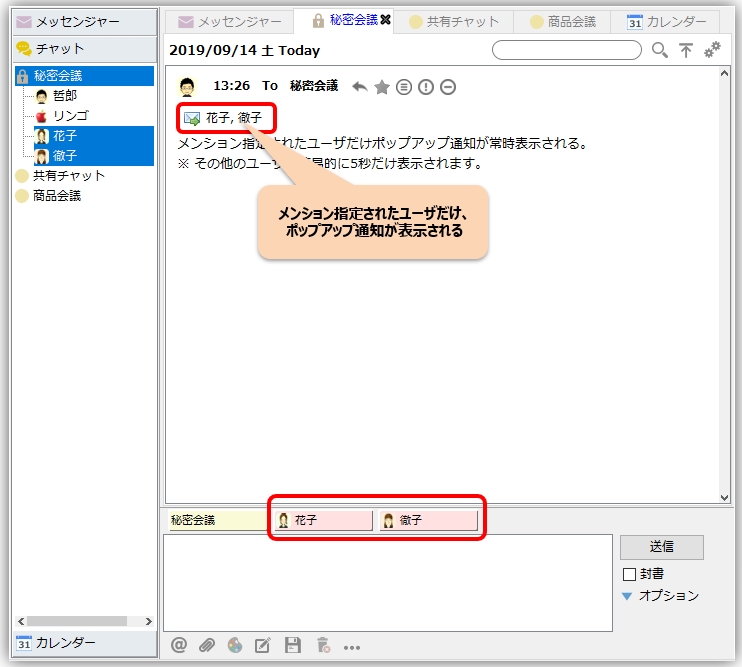
- La notificación emergente siempre se mostrará solo para el usuario mencionado y se mostrará durante solo 5 segundos para otros usuarios.
- Si especifica TODO en la mención, puede mostrar una notificación emergente a todos (función premium)

Propiedades de la sala de chat
La función de propiedades de la sala de chat le permite personalizar la configuración de cada sala de chat. Para acceder a la pantalla de propiedades, seleccione cada sala de chat y seleccione "Propiedades" en el menú contextual. (o tecla Intro)
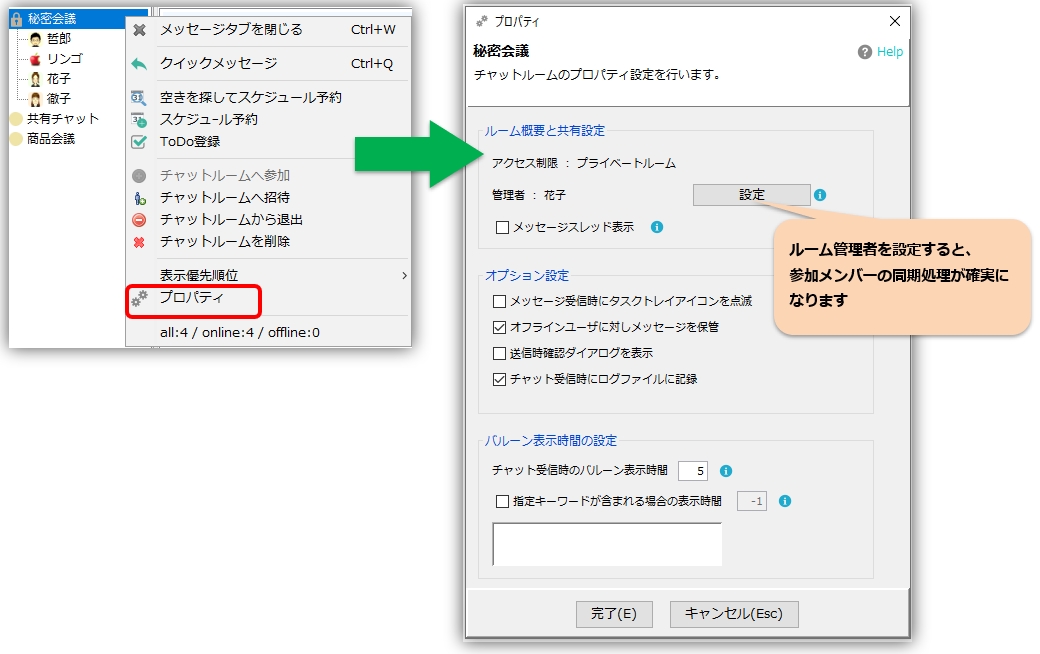
Configuración de administrador
Al configurar un administrador en una sala de chat, la información de los miembros participantes se comparará con la del administrador, asegurando que el estado de los miembros participantes esté sincronizado.
- A partir de la v4.00.71, el usuario que creó la sala se convierte en administrador. Se puede cambiar más tarde
- Para las salas creadas antes de la versión 4.00.70, recomendamos configurar manualmente un administrador.
- Operaciones como invitar a miembros, eliminar salas y salir por la fuerza pueden ser realizadas incluso por personas que no sean administradores.
Visualización del hilo de mensajes
Visualización del hilo de mensajes Puedes compartir si deseas hacerlo o no con los miembros de la sala.
Confirmar al enviar
Ya sea para confirmar al enviar al chat. La función de chat está marcada por defecto para evitar envíos erróneos. *Si no lo necesita, desmárquelo.
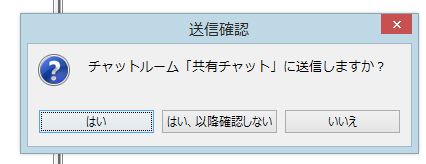
Almacenar mensajes para usuarios sin conexión
Si hay usuarios sin conexión en la sala de chat, se almacenarán en la pestaña [Esperando para enviar chat] en el almacenamiento de mensajes. En este caso, se enviará automáticamente después de que el usuario objetivo esté en línea.
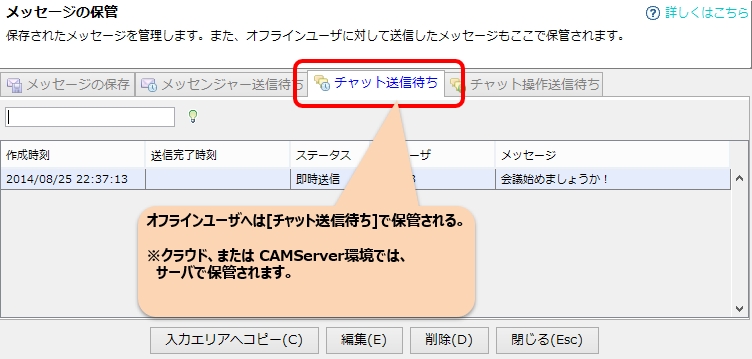
Configuración del tiempo de visualización de notificaciones emergentes
Establezca el tiempo de visualización de la ventana emergente en segundos. De forma predeterminada, se muestra indefinidamente y está configurado en -1, pero personalícelo según la situación.
- Puede evitar que se muestre el globo configurando el tiempo de visualización del globo en 0.
- Al configurar el "tiempo de visualización cuando se incluye una palabra clave específica", puede mostrar globos solo para los mensajes dirigidos a usted.
- Además, incluso si configuras el globo para que no se muestre, los chats con confirmaciones de lectura se revisarán una vez cada 30 minutos, para que no te pierdas nada.
Ocultar función de chat
Si no utiliza el chat con frecuencia, puede ocultar la función de chat. Utilice los siguientes métodos para ocultarlo:
*Incluso si está oculto, se puede mostrar temporalmente sólo cuando se recibe un mensaje.
-
Ocultar completamente
Si lo desmarcas en el menú "Avanzado" ⇒ "Chat", se cerrarán todas las pestañas de mensajes de chat. - Ocultar solo la pestaña de mensajes de algunos chats
Haga clic derecho en la pestaña del mensaje y seleccione "Cerrar pestaña del mensaje" en el menú emergente.